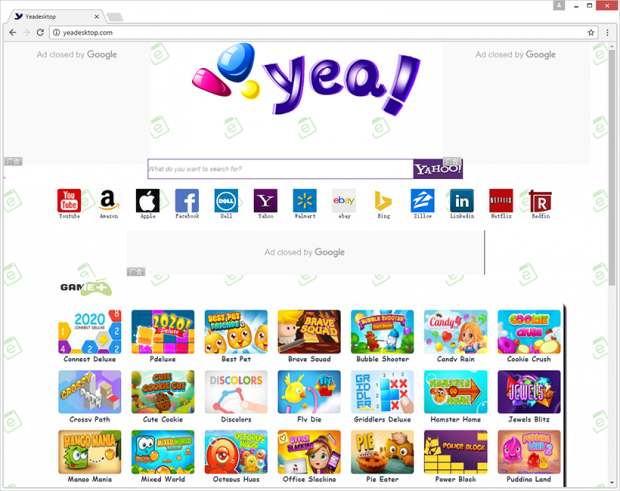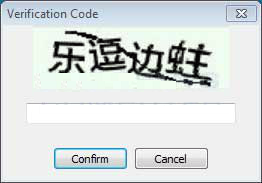如何刪除YeaDesktop病毒
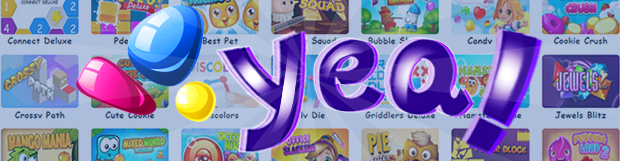
無論YeaDesktop應用程序的創建者如何嘗試說服可以為用戶提供更好的網頁瀏覽體驗,這一切都是欺騙性的。 這個流氓瀏覽器插件對於個人的隱私來說是具有一個滋擾性和威脅性。 當受感染的用戶上網時,儘管自定義在線設置默認為絕對不同的資源, 它會強制點擊YeaDesktop.com。
什麼是YeaDesktop病毒?
YeaDesktop,也被稱為YeaDesktop 1.0.0.1驗證碼,是一個廣告軟件程序,顯示煩人的彈出廣告,並不斷地將受害者的網絡流量重新路由到YeaDesktop.com,這是他們從未選擇的頁面。 開發人員從來沒有聽說過用戶同意這樣的事 – 他們將應用程序編程為突出,並在瀏覽器配置進行大幅度更改時跳過授權階段。 這個垃圾的代碼shell實際上是一個跨瀏覽器擴展或插件,其進程名稱是YeaDesktop.exe。 它支持最流行的網絡瀏覽器,包括Google Chrome,Mozilla Firefox和Internet Explorer。 其效果歸結為將上述YeaDesktop.com網站所定義為獵物的默認搜索提供商,主頁和新標籤頁。
與目標用戶的在線活動的干擾的結果是相當惱人的。 每當用戶打開他們首選的瀏覽器時,他們看到的主頁是YeaDesktop.com,而不是正常的瀏覽器。這同樣適用於通過地址欄和目前的瀏覽器窗口中打開一個新標籤等日常事件的關鍵字查找。 使情況更糟糕的是,廣告軟件嚴重地扭曲了捷徑。 這意味著每次用戶點擊隨機應用程序快捷方式時,相應的軟件將與默認瀏覽器一起打開, 並顯示偽搜索提供商的起始頁面。 最終,不受歡迎的電子服務接管了困擾的電腦上的整個互聯網導航例程,也可能在系統托盤區域中顯示彈出式廣告。
刪除YeaDesktop廣告軟件與受影響的PC一樣棘手。 大多數人首先轉到“控制面板”中卸載GUI。 但是,按照日期對已安裝的程序進行排序,他們會發現這個列表的最新添加是一個奇怪的條目,中文名稱和版本號如1.0.0.1。 相比之下,這是一件小事。 一旦受害者選擇該項目並選擇卸載選項,一個名為驗證碼或YeaDesktop的驗證碼的對話框將被顯示在他們面前 。 它有一個CAPTCHA字符串的漢字,您必須輸入對話框來繼續。 這顯然比說起來容易。
同時,初發生的一個啟動項創建的時候, 該病毒會堅持在主機系統中。說到這裡,YeaDesktop通過捆綁機製到達電腦,這是網絡犯罪分子一直都是分發垃圾的最愛。 要注意的安裝嚮導通常與無害的免費軟件有關。 作為默認安裝模式的一部分,附帶這些應用程序的額外實體往往會導致您麻煩。 所以人們應該認真對待網絡衛生,並且在安裝某些東西時避免“特別優惠”的免裝費軟件。 事實上,為了處理YeaDesktop感染,我們強烈建議您遵循特製的廣告軟件刪除步驟。
YeaDesktop廣告軟件自動移除
所有其它廣告軟體的卸載方法都值得一試,採用全自動安全軟體清理,可保證一個行之有效的修復,不需要花費太多精力,而且過程中不會有任何障礙。
-
下載並安裝安全工具功能,通過按一下“開始電腦掃描”按鍵,啟動深入惡意軟體檢查。
下载YeaDesktop廣告軟件清除工具 - 當軟體返回惡意名單,並在電腦上找到潛在的不安全物品,選擇“修復威脅”, 以便於從您的設備中卸載YeaDesktop廣告軟件。本程式的附加優點是在後臺運行,消除其它威脅。
使用控制版面卸載YeaDesktop廣告軟件
-
從Window菜單進入控制台。如果您使用Windows XP或Windows8,選擇添加或刪除程式。如果是Windows Vista或Windows7,選擇卸載程式。

- 仔細查看列表,並找到YeaDesktop廣告軟件-用戶端,一旦找到,選擇更改/移除/卸載/更改/選項,已完成卸載。
重置被入侵的流覽器至默認設置
儘管這是一個相當根治的修復,重置受影響的網路流覽器非常有效。然而,始終要提醒您,您可以會失去您的個性化設置,如網路暫存檔案,歷史記錄,Cookies,已保存的密碼,網頁格式的資料,工具列和載入項。因此,謹慎行事,如果您不確定 –
在前面的章節中,使用強調的方法進行清理。
重置Firefox到其原始預設值
-
打开Firefox,打开窗口顶部的帮助菜单,并在下拉列表中选择疑难解答信息。您还可以在Firefox的Omnibox中输入“about:support”(没有引号),并按回车。

-
排除故障的信息将在一个单独的标签页中打开。如图所示点击Firefox刷新按钮。点击确认,然后就大功告成了。

重置Internet Explorer到其原始預設值
- 启动Internet Explorer,点击工具/齿轮图标,选择 Internet选项。

- 选择顶部的高级选项卡,然后单击重置。

-
当IE出现对应的窗口时,请仔细阅读警告,确定之后,勾选删除个人设置。现在点击重置按钮。

重置穀歌流覽器為預設值
-
打开你的谷歌Chrome浏览器,点击右上角的Chrome菜单图标并选择设置。或者,您可以在地址栏中输入”chrome://settings”(没有引号)。

- 在打开的选项卡中找到显示高级设置。

- 在Chrome的高级设置下,点击重置浏览器设置的按钮。

-
请务必事先阅读有关个人设置的,您确认之后,这些设置将被删除。确认无误之后,点击重置按钮。

完成YeaDesktop廣告軟件的移除過程
鑒於這種廣告軟體樣本可能持久性存在,清理過程完成之後,建議反復檢查設備及其組成部分。使用值得相信的安全套件重新掃描您的系統,以確保YeaDesktop廣告軟件剿殺成功